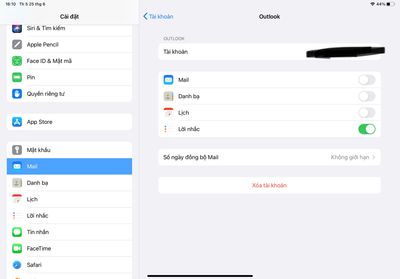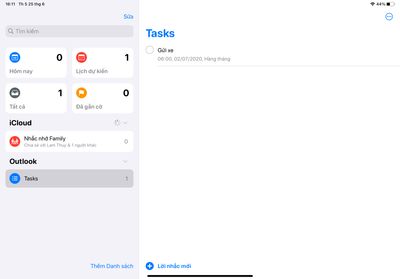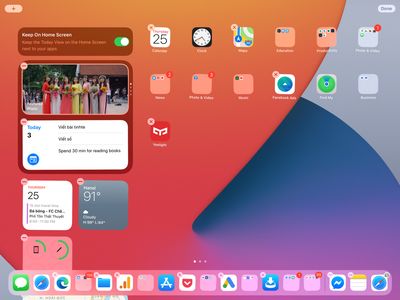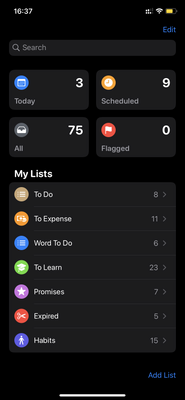Trong bản cập nhật iOS 14, macOS 11 và iPad OS 14 thì Widget sắp tới sẽ là một phần tất yếu trong hệ sinh thái của Apple. Những ứng dụng về năng suất như Notes, Calendars, Reminders sẽ dần trở nên hữu dụng hơn với các bạn thông qua Widget mới.
Bài viết hôm nay mình xin chia sẻ với các bạn một cách chúng ta có thể thiết lập ứng dụng Apple Reminders biến nó thành một công cụ giúp việc đắc lực hằng ngày của chúng ta.
Đây là một ứng dụng nhắc việc trong hệ sinh thái của Apple, nó có một số điểm hạn chế khiến cho mình cảm thấy ít anh em sử dụng:
Reminders có một giao diện khá đơn giản để các bạn có thể tiếp cận. Có 3 khu vực chính mà các bạn cần quan tâm:
Bài viết hôm nay mình xin chia sẻ với các bạn một cách chúng ta có thể thiết lập ứng dụng Apple Reminders biến nó thành một công cụ giúp việc đắc lực hằng ngày của chúng ta.
## Apple Reminders
Đây là một ứng dụng nhắc việc trong hệ sinh thái của Apple, nó có một số điểm hạn chế khiến cho mình cảm thấy ít anh em sử dụng:
- Nó sẽ chỉ hoạt động tốt khi bạn đang sử dụng hệ sinh thái của hãng (iPhone, iPad, Mac, AW).
- Nó hoạt động rất tốt với Siri nhưng anh em phải sử dụng được tiếng Anh.
## Giao diện
Reminders có một giao diện khá đơn giản để các bạn có thể tiếp cận. Có 3 khu vực chính mà các bạn cần quan tâm:
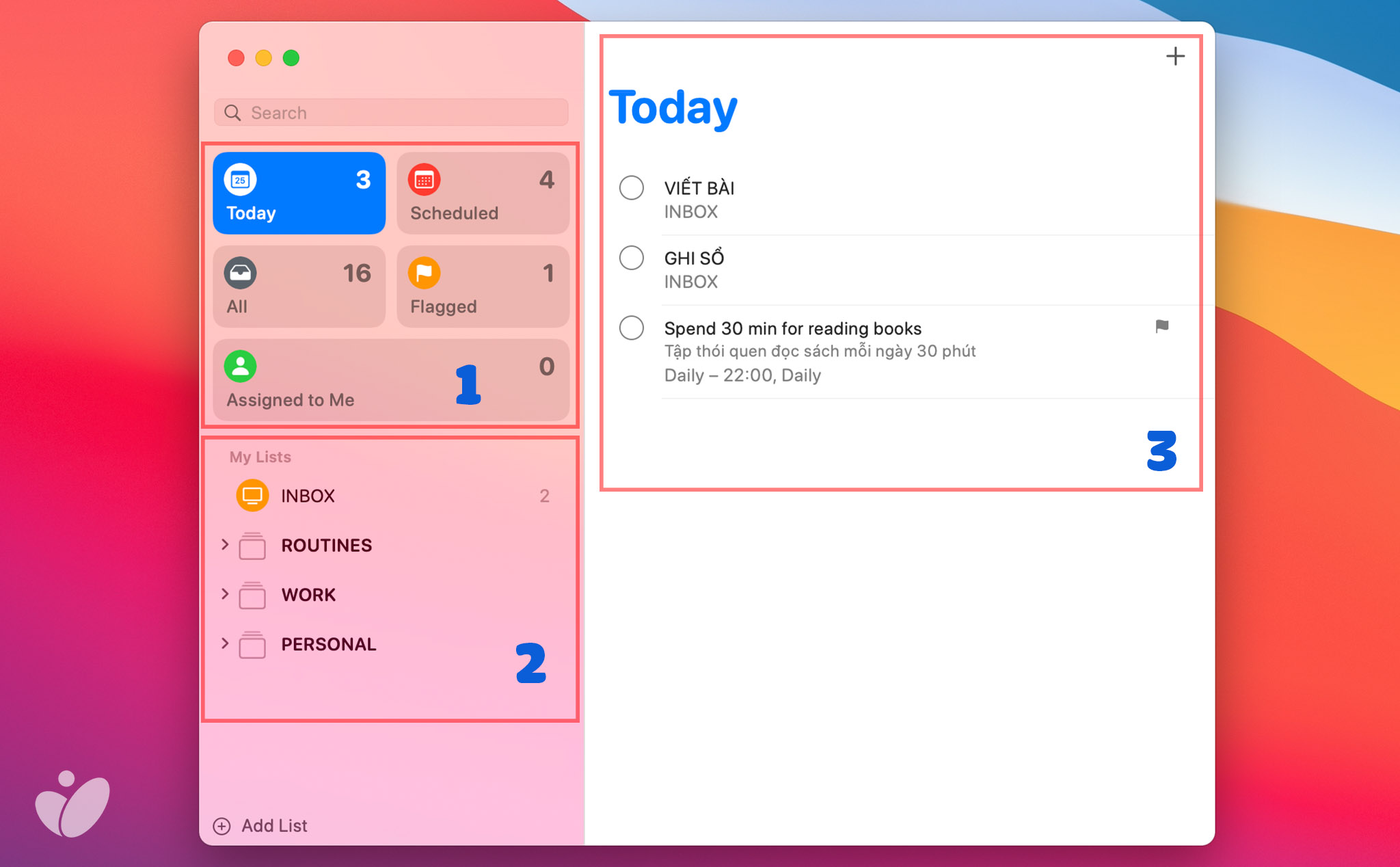
- 1 : đây là khu vực chứa các bộ lọc thông minh giúp chúng ta có thể dễ dàng tìm kiếm và lọc ra những Task liên quan tới nhau: Today - những đầu việc ngày hôm nay, Flagged - những đầu việc được gắn cờ, Scheduled - những đầu việc được lên lịch cụ thể, Assigned to Me - Những đầu việc được chỉ định dành cho bạn, All - Tất cả đầu việc.
- 2: Khu vực này chúng ta có thể tạo ra các list của riêng mình
- 3: Khu vực thể hiện nội dung của các đầu việc
## Hệ thống quản lý đầu việc - My list
Trong Apple Reminders chúng ta sẽ quản lý những công việc cần làm theo 3 cấp: Group, List, Task và Subtask
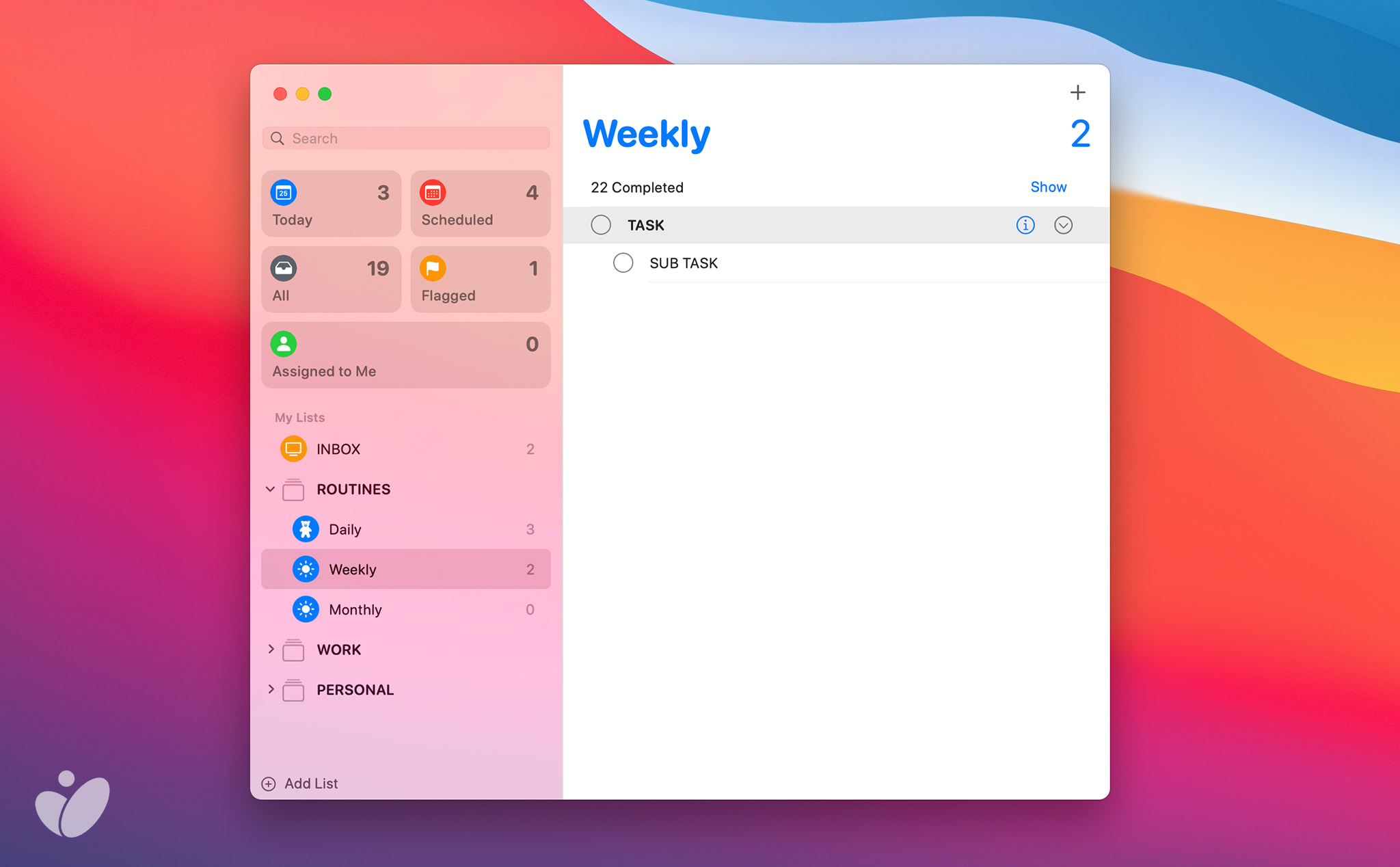
Group như một Folder lớn, trong Reminders, trong Group chúng ta có thể tạo ra các List khác nhau để quản lý các Task. Một điểm khác biệt lớn nhất giữa List và Group là chúng ta có thể chia sẻ List và quản lý cùng với người khác.
Task và Subtask thì là những cấp độ còn lại. Khi tạo Subtask bạn chỉ cần tạo ra một Task mới và kéo vào task chính là được, hoặc trên điện thoại chúng ta có thể vuốt sang sẽ có lựa chọn Indent và Outdent.
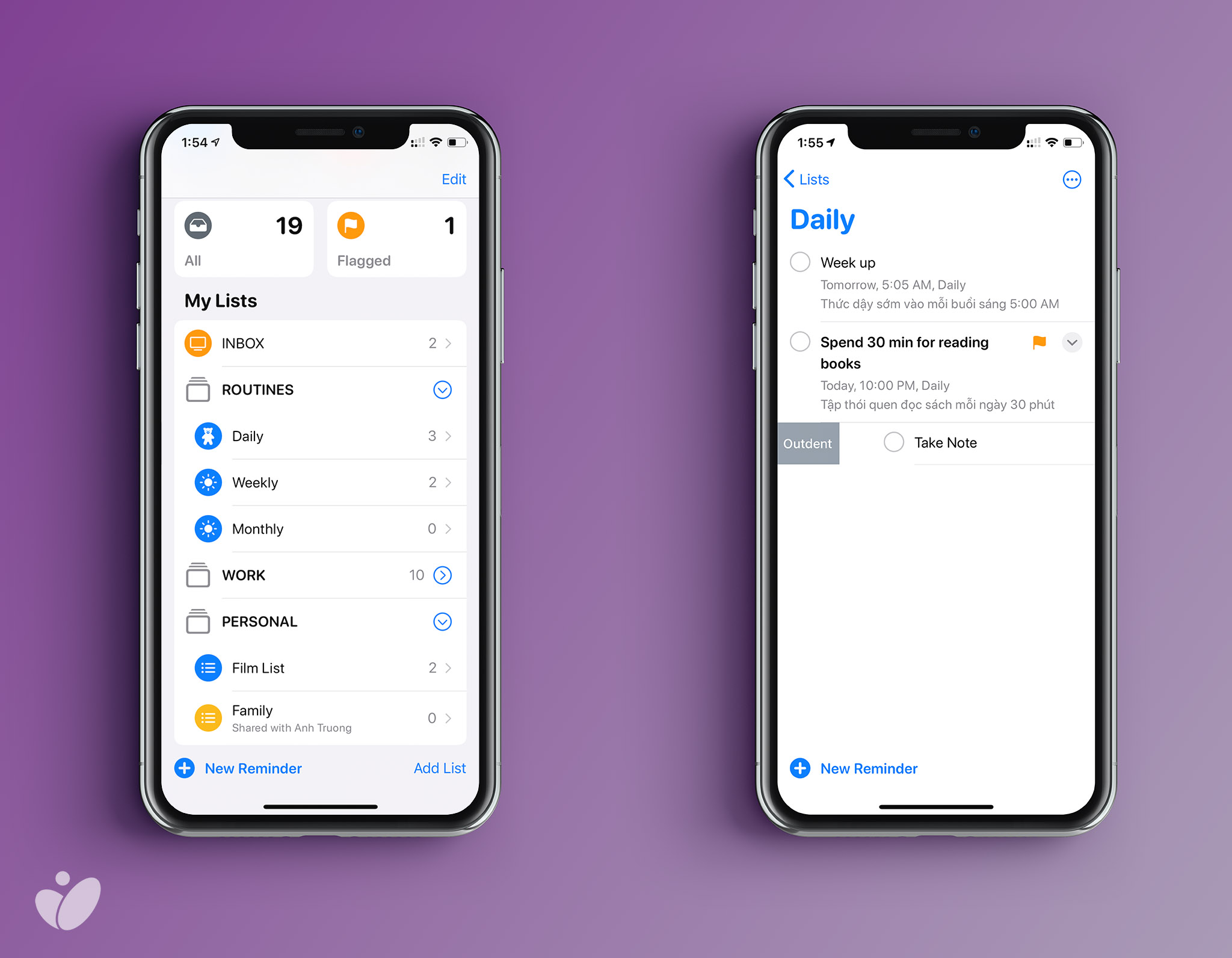
## Cách thiết lập Apple Reminders
Đây là một cách mình tham khảo video của Carl Pullein các bạn có thể dựa theo và thay đổi sao cho phù hợp với cuộc sống và công việc của các bạn.
Quảng cáo
Chúng ta sẽ tạo ra 3 Group chính là:
- ROUTINES - dùng để xây dựng những thói quen hằng ngày
- WORK - dùng để quản lý những đầu việc các list công việc của các bạn
- PERSONAL - dùng để quản lý những list cá nhân
Chúng ta sẽ cần thêm 1 list chính là INBOX hoặc các bạn có thể đặt tên thế nào cũng được. Trong Reminders luôn có một List mặc định để khi các bạn tạo nhanh một Task hoặc sử dụng Siri để tạo Task thì nó sẽ đưa vào đó.
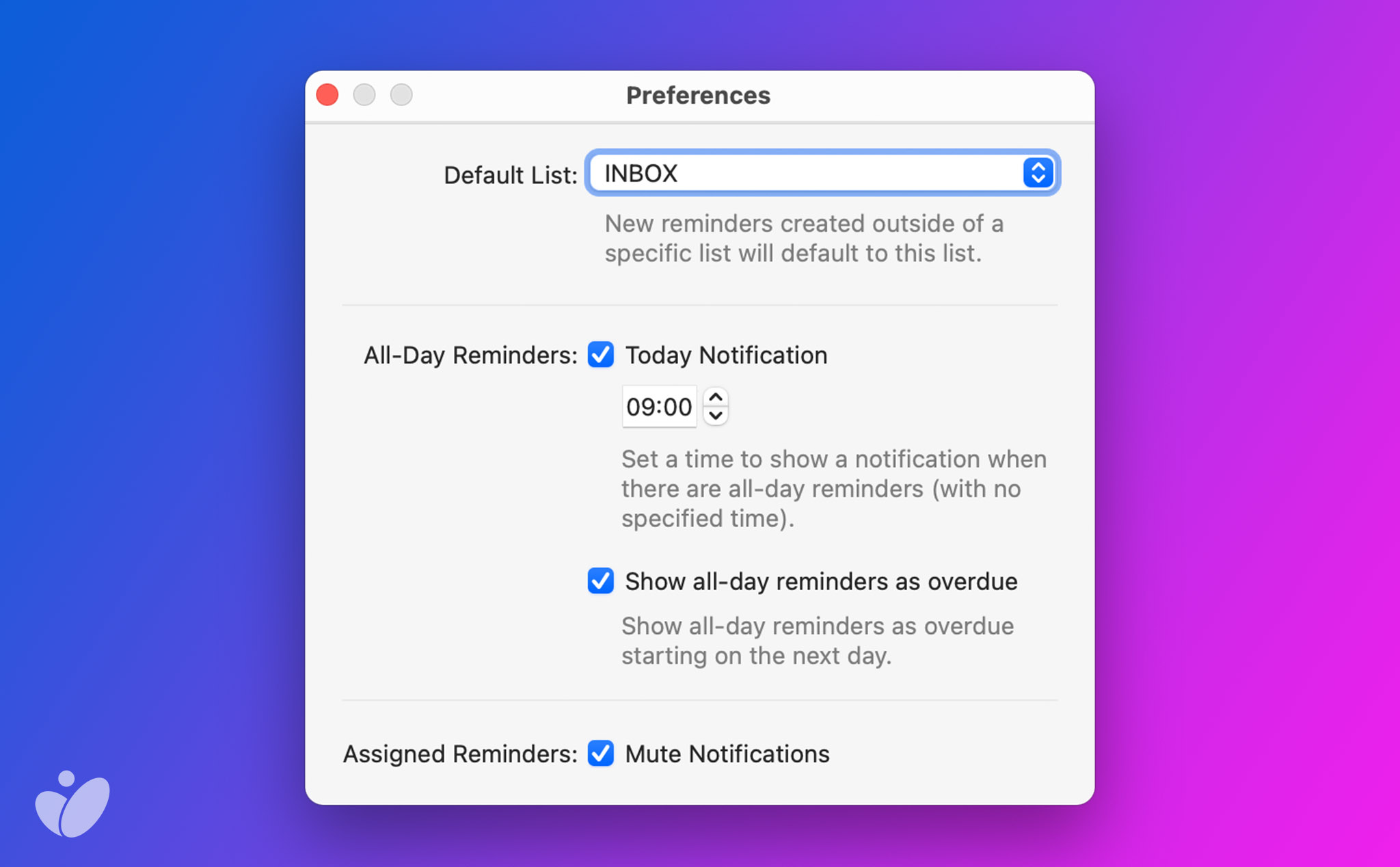
Trong các Group chính chúng tiếp tục tạo ra các List nhỏ để quản lý. Ở trong các List các bạn có thể thay đổi lại màu sắc và biểu tượng cho phù hợp với sở thích và lúc đó App Reminders của chúng ta cũng trở nên vui vẻ hơn.
Quảng cáo
Và đây là thành quả sau vài phút thiết lập:
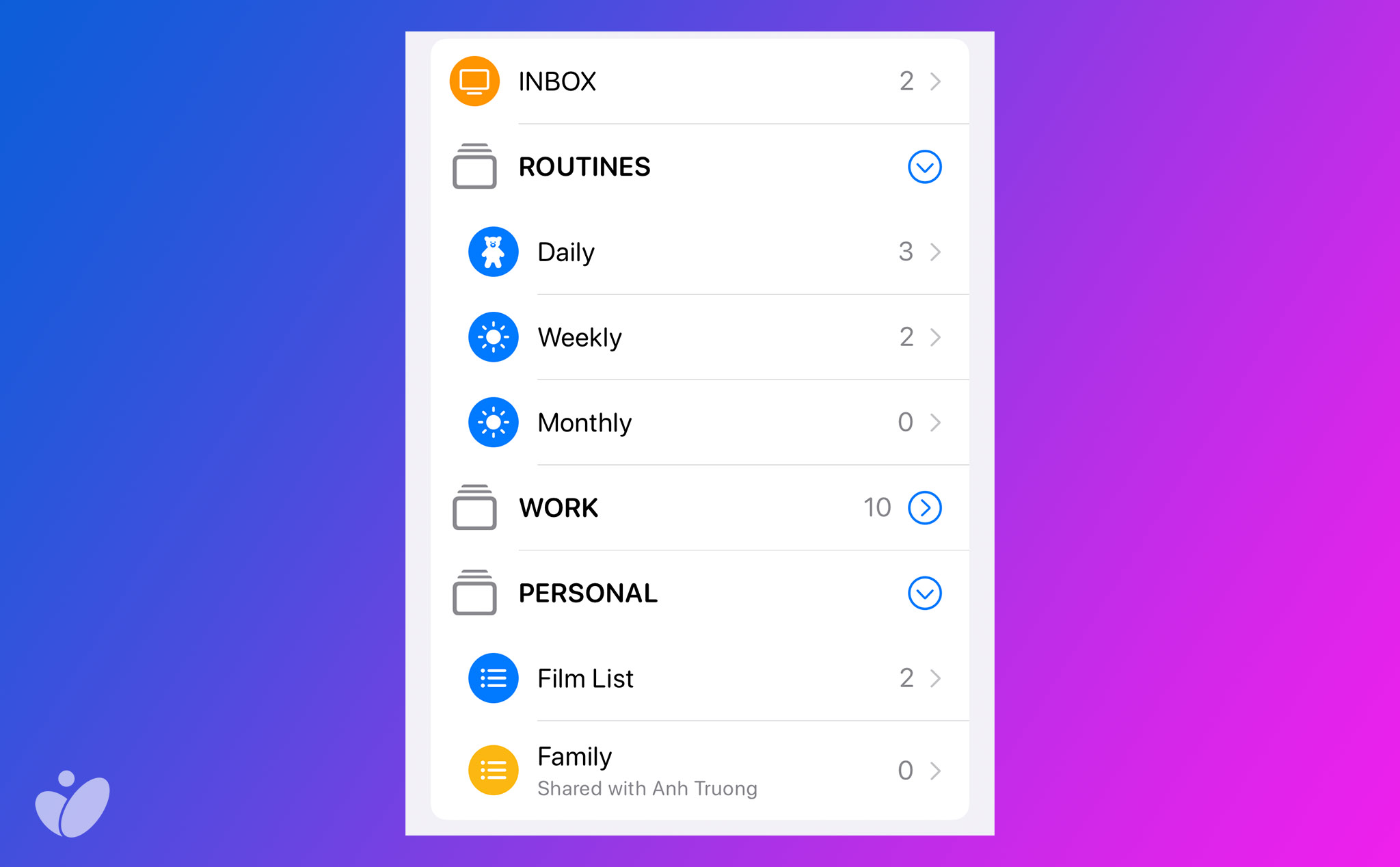
## Xây dựng thói quen mỗi ngày với Reminders
Với việc có thể lên lịch cho các task và lặp đi lặp lại nó thì Reminders có thể giúp các bạn xây dựng những thói quen tốt một ngày. Thay vì phải bỏ tiền ra mua một số ứng dụng về Habit trên App Store thì giải pháp này cũng khá ổn.
Trong Group ROUTINES các bạn tạo ra các list:
- Daily: thói quen hằng ngày
- Weekly: thói quen hằng tuần
- Monthly: thói quen hàng tháng
Bây giờ thì chỉ việc thêm những thói quen bạn muốn xây dựng và cài đặt cho nó trong phần Info. Mình có ví dụ cho các bạn trong hình mình tạo ra một Task giúp mình ghi nhớ việc đọc sách 30p mỗi ngày.
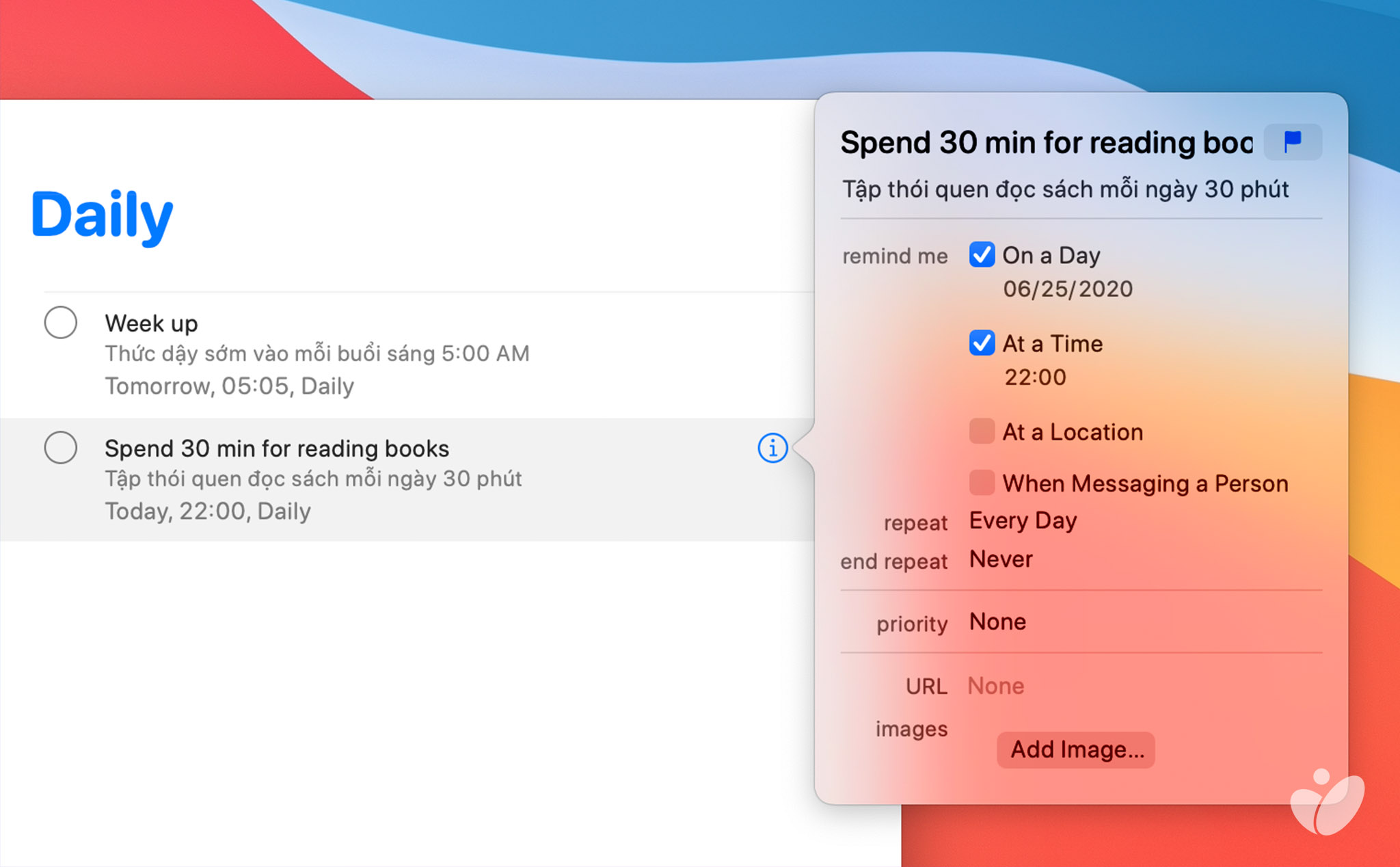
Sử dụng Reminders để xây dựng những thói quen không thể cho các bạn một cái nhìn tổng quan về quá trình thực hiện như những ứng dụng chuyên về Habit-tracking khác. Nhưng điều này lại giúp các bạn đỡ bị áp lực hơn, mình chỉ coi nó là một lời khuyên chứ ko coi là một việc bắt buộc phải thực hiện ˆˆ
## Thêm Widget thôi nào!
iOS mới, iPad mới, macOS mới sẽ cho chúng ta thêm và thiết lập các Widget. Lúc này các bạn có thể chia ra
- iPhone kiểm tra thói quen
- iPad những list về cá nhân
- Mac những list về công việc
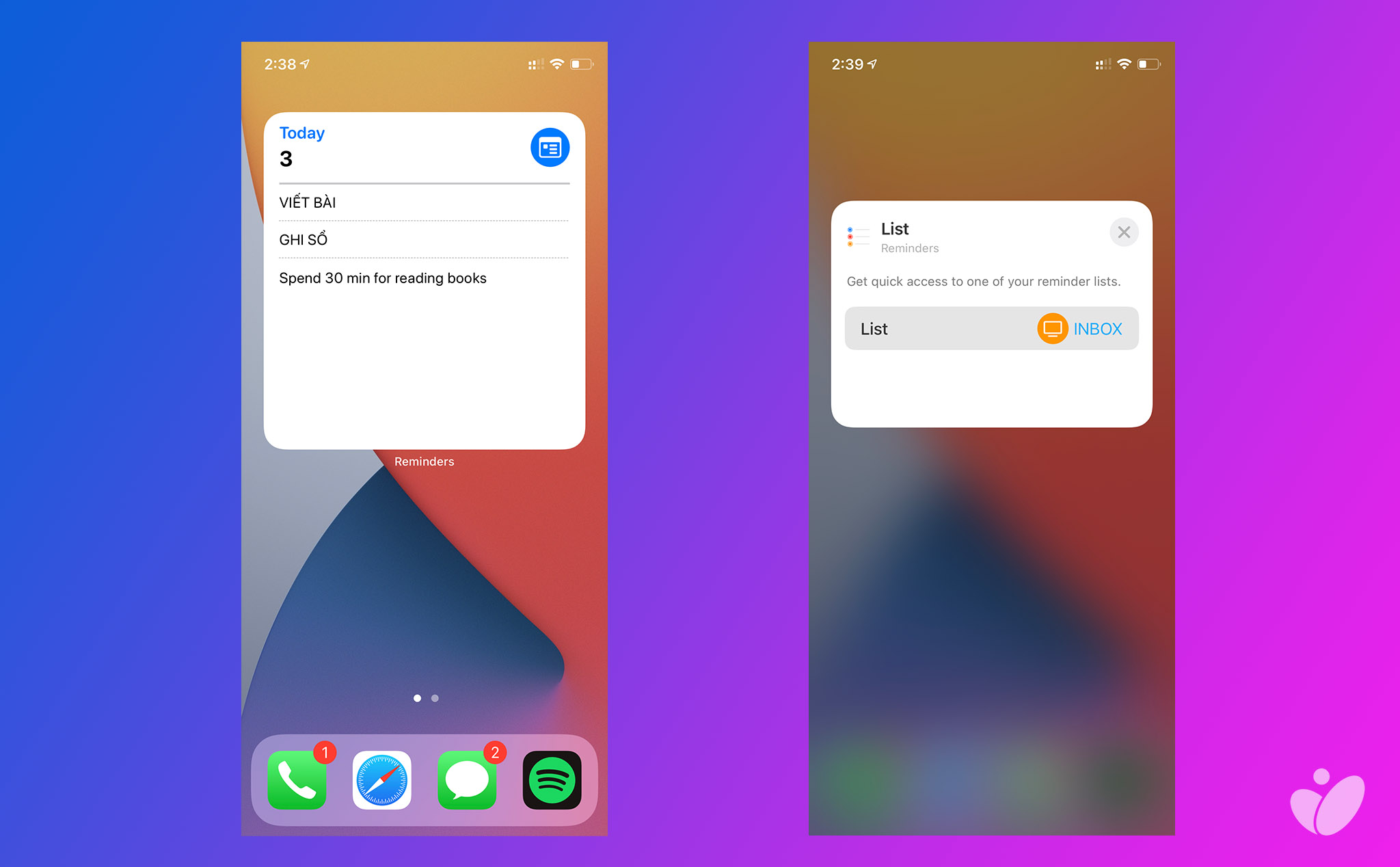
Hi vọng bài viết cung cấp nhiều thông tin hữu ích cho các bạn. Cảm ơn các bạn đã đọc bài viết này!
From tinhte with love!